バックナンバーはこちら。
https://www.simulationroom999.com/blog/model-based-of-minimum-2-backnumber/
はじめに
前回はXCP Basicのフォルダ構成を確認した。
目的の環境はSample→XCPsimの中になり、
PCシミュレーションを想定した構成となっている。
単にビルドして動かすだけならすぐ出来そう。
というわけで、
今回は実際にビルドしてみる。
登場人物
博識フクロウのフクさん

イラストACにて公開の「kino_k」さんのイラストを使用しています。
https://www.ac-illust.com/main/profile.php?id=iKciwKA9&area=1
エンジニア歴8年の太郎くん

イラストACにて公開の「しのみ」さんのイラストを使用しています。
https://www.ac-illust.com/main/profile.php?id=uCKphAW2&area=1
XCP BasicのVisual Studio 2015から2017へのアップグレード

まずはソリューションのアップグレードだねー。
とりあえずソリューションをVisual Studio 2017で開くよー。
・・・ソリューション開き中・・・

あれ?
アップグレードの有無とかレポートが出るかと思ったが・・・。
普通に開いたなぞ?

なんだろね?
確かに特殊なライブラリとか使ってないから
アップグレード不要と言うことで開けたのだろうか?

まぁそのまま進めてみよう。
ビルド

じゃー、そのままビルドしてしまおう。
・・・ビルド中・・・

なんかむっちゃwarning出るなぁ・・・。

まぁsscanfをsscanf_sにしろっていうのばかりだから一旦無視して行こう。
とりあえず起動

ビルドは通ったからとりあえず起動してみよう。
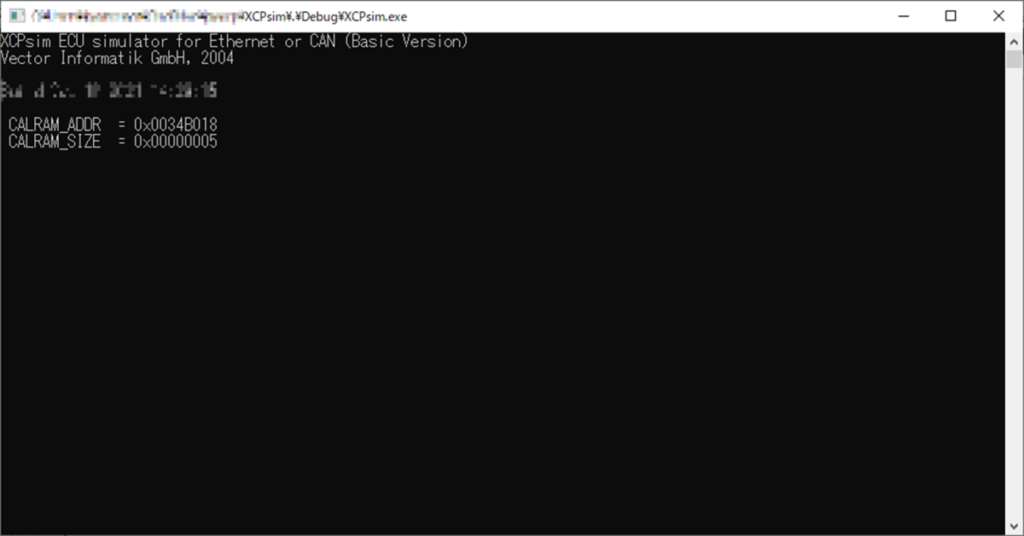

なんかコンソールアプリとして起動したね。

本来はコマンドライン引数で起動モードが変わるんだけど
現状はデフォルトモードで起動してる状態だね。

ほう。
どんな引数があるの?

以下のコマンドでヘルプが表示される。
XCPsim -hヘルプ
Usage:
XCPsim [options]
Options:
-tx Set output verbosity to x (0=Off,1=Cmd,2=+Res,3=+Raw CRO/DTO,4=+Raw CAN)
XCP Options:
-cro Set CRO identifier to x (Default 1)
-dto Set DTO identifier to x (Default 2)
-x Use extended ids (Default standard)
-addr Set slave address to x (Default 1)
Ethernet Options:
-udp Use UDP
-tcp Use TCP/IP
-port Use port x (Default 5555)
CAN Options (Defaults from CAN-Hw Applet):
-b Set CAN bitrate to x (5000-1000000)
-v Use a virtual channel
-1 Use channel 1
-2 Use channel 2
Keyboard Commands:
ESC Exit

デフォルトでは
CAN Ch1 CROID=1(Master→Slave)、DTOID=2(Slave→Master)
って構成だね。

オプションでEthernetへの切り替えもできるんだね。

次回は実際にXCPのコマンドを送ってみよう。
まとめ

まとめだよ。
- XCP BasicのVisual Studio 2015から2017へのアップグレードは特に何もなかった。
- ビルドを実施。
- warningは出ているが、sscanfをsscanf_sにする話。
- 起動オプションがある。
- XCPsim -hでヘルプを参照可能。
- デフォルトはCANでオプションでEthernetへの切り替えもできる。
バックナンバーはこちら。




コメント